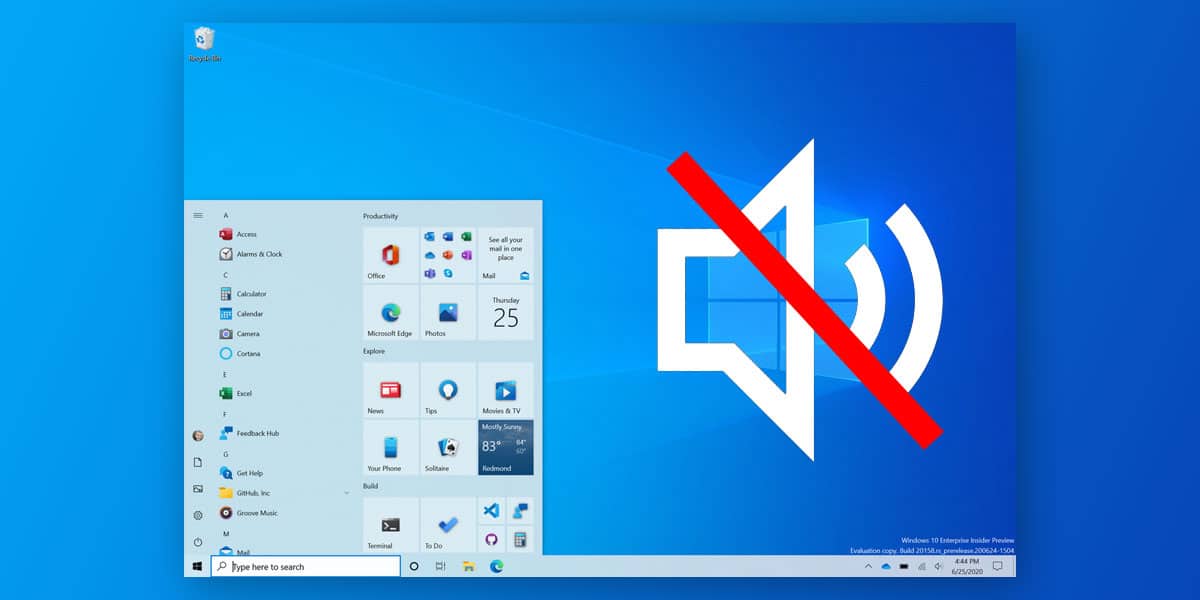656
Pokud se ve Windows 10 nepřehrává zvuk, může to mít několik příčin. Ukážeme vám, jak můžete problém vyřešit.
Není zvuku ve Windows 10: Zvolte správné nastavení
Pokud systém Windows nepřehrává zvuk, postupujte takto:
-
Nejprve klikněte pravým tlačítkem myši na symbol reproduktoru na hlavním panelu (vpravo dole). Poté přejděte do části „Řešit problémy se zvukem“ a vyberte ze seznamu svůj reproduktor. Pokud to nepomůže, postupujte takto:
- Otevřete nabídku Start kliknutím na tlačítko Windows v levém dolním rohu a vyberte nastavení.
-
V kategorii „Systém“ najdete položku „Zvuk“. V okně vpravo klikněte v části „Související nastavení“ na položku „Ovládací panel zvuku“. Zde se zobrazí všechna dostupná zvuková zařízení.
- Zvolte reproduktor pravým tlačítkem myši a vyberte možnost „Aktivovat“.
- Také klikněte na tlačítko „Nastavit jako výchozí“ v dolní části, aby systém Windows vždy používal reproduktory.
Není zvuk ve Windows 10: Zkontrolujte ovladače
Pro kontrolu nainstalovaného ovladače proveďte následující kroky:
- Stiskněte současně klávesy „Windows“ a „R“, aby se otevřel příkaz „Spustit“.
- Zadejte zde devmgmt.msc a potvrďte tlačítkem „OK“. Poté se spustí Správce zařízení
-
V kategorii „Audio, video a herní ovladače“ najdete zvukovou kartu.
- Klikněte na něj pravým tlačítkem myši a vyberte možnost „Aktualizovat software ovladače“.
-
Pokud to nepomůže, vyberte místo toho možnost „Odinstalovat“ a poté znovu „Nainstalovat“.
-
Všechny důležité ovladače pro Windows 10 najdete ke stažení na adrese CHIP.